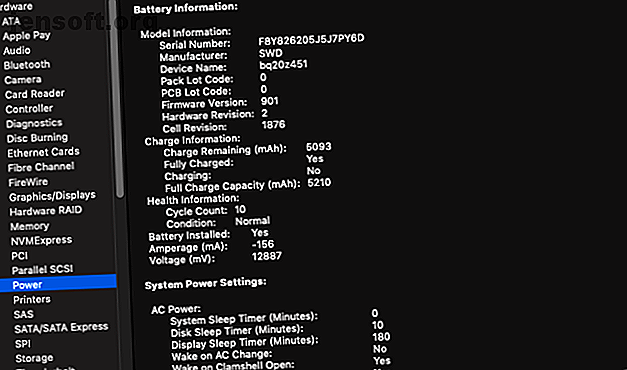
Ihr Mac fährt nach dem Zufallsprinzip herunter? Hier ist was Sie tun können
Werbung
Sie arbeiten an einer Aufgabe, surfen im Internet oder erledigen eine andere wichtige Aufgabe. Plötzlich fährt Ihr Mac zufällig herunter - und anscheinend ohne Grund. In der Regel ist dies nur ein einmaliges Ereignis, das nie wieder auftritt.
Wenn Sie es jedoch mit einem Computer zu tun haben, der gewöhnlich ohne Vorwarnung heruntergefahren wird, können größere Probleme auftreten. Im Folgenden finden Sie einige Tipps und Tools zur Fehlerbehebung, mit denen Sie Ihren Mac reparieren können.
Was tun, wenn Ihr Mac immer wieder herunterfährt?
Wenn Sie einen zufälligen Mac-Shutdown erleben, ist der erste und wichtigste Schritt, ihn neu zu starten und sofort wieder neu zu starten. Dies ist erforderlich, da Programme beim Herunterfahren nicht immer ordnungsgemäß geschlossen werden.
Um erneut zu starten, wählen Sie im Apple-Menü in der oberen linken Ecke die Option " Neu starten". Leider kann das Problem nicht durch einen Neustart Ihres Mac behoben werden. In diesem Fall empfiehlt Apple, den System Management Controller (SMC) des Computers zurückzusetzen.
Die SMC ist ein Subsystem von Macs mit einem Intel-Prozessor. Es steuert Komponenten wie das Laden des Akkus, das Umschalten des Videomodus, das Ein- und Ausschalten, LED-Anzeigen und mehr.
Vor dem Zurücksetzen der SMC empfiehlt Apple, die folgenden Schritte in der angegebenen Reihenfolge auszuführen:
- Wenn der Mac nicht reagiert, halten Sie den Ein- / Ausschalter gedrückt, bis er sich ausschaltet. Drücken Sie dann erneut die Ein- / Aus- Taste, um Ihren Mac einzuschalten.
- Drücken Sie Befehlstaste + Wahltaste + Esc, um eine App zu beenden, die nicht reagiert.
- Schalten Sie Ihren Mac in den Energiesparmodus, indem Sie im Apple-Menü die Option "Energiesparmodus" auswählen. Wecken Sie den Computer nach dem Einschlafen.
- Starten Sie Ihren Mac neu, indem Sie im Apple-Menü die Option " Neu starten" wählen.
- Fahren Sie Ihren Mac herunter, indem Sie im Apple-Menü die Option "Herunterfahren" wählen.
So setzen Sie die SMC zurück
Nachdem Sie diese Schritte ausgeführt haben, müssen Sie den SMC Ihres Mac zurücksetzen. Vorgehensweise beim Zurücksetzen von SMC und PRAM / NVRAM auf Ihrem Mac Vorgehensweise beim Zurücksetzen von SMC und PRAM / NVRAM auf Ihrem Mac Zurücksetzen von SMC und PRAM / NVRAM kann dazu beitragen, dass jeder Mac, einschließlich MacBook Pro und MacBook Air, wieder reibungslos funktioniert. Weiterlesen . Die Schritte hängen davon ab, ob Ihr System über einen austauschbaren Akku verfügt. Zu den MacBooks mit nicht austauschbarem Akku gehören jedes MacBook Pro ab 2009, jedes MacBook Air, MacBook (Ende 2009) und das 12-Zoll-MacBook ab 2015 und später.
Für jedes MacBook mit einem Apple T2-Sicherheitschip gibt es auch separate Schritte. Dies sind normalerweise Computer ab 2018 und später.
Wenn der Akku nicht entfernbar ist :
- Fahren Sie den Mac herunter.
- Schließen Sie das MagSafe- oder USB-C-Netzteil an eine Stromquelle und an Ihren Mac an.
- Drücken Sie bei Verwendung der integrierten Tastatur die Tastenkombination Umschalt + Strg + Wahltaste auf der linken Seite der Tastatur und drücken Sie gleichzeitig die Ein- / Aus- Taste.
- Lassen Sie alle Tasten los und drücken Sie die Ein- / Aus- Taste erneut, um Ihren Mac einzuschalten.
Wenn der Akku herausnehmbar ist, gehen Sie wie folgt vor:
- Fahren Sie den Mac herunter.
- Trennen Sie das MagSafe-Netzteil.
- Nehmen Sie den Akku heraus.
- Halten Sie den Netzschalter fünf Sekunden lang gedrückt.
- Schließen Sie den Akku und das MagSafe-Netzteil wieder an.
- Drücken Sie den Ein- / Ausschalter, um den Mac einzuschalten.
Auf einem iMac, Mac mini oder Mac Pro :
- Fahren Sie den Mac herunter.
- Ziehen Sie das Netzkabel ab.
- Warten Sie 15 Sekunden.
- Stecken Sie das Netzkabel wieder ein.
- Warten Sie fünf Sekunden und drücken Sie dann den Ein- / Ausschalter, um den Mac einzuschalten.
Für jedes Mac-Notebook mit dem T2-Chip :
- Wählen Sie im Apple-Menü die Option " Herunterfahren" .
- Halten Sie nach dem Herunterfahren des Mac die rechte Umschalttaste, die linke Wahltaste und die linke Steuertaste sieben Sekunden lang gedrückt. Halten Sie dann diese Tasten gedrückt, während Sie den Ein- / Ausschalter weitere sieben Sekunden gedrückt halten.
- Lassen Sie alle drei Tasten und den Netzschalter los und warten Sie einige Sekunden.
- Drücken Sie den Netzschalter erneut, um den Mac einzuschalten.
Einen gesunden Mac pflegen
Macs halten lange, können aber mit dem Alter Probleme bekommen. Zum Glück können Sie einige Schritte unternehmen, um sicherzustellen, dass Ihr Mac weiterhin reibungslos funktioniert. Zumindest können Sie wissen, bevor Probleme auftreten.
Überwachen Sie Ihre Batterie

Wiederaufladbare Batterien halten nicht ewig. Die Verwendung Ihres MacBook-Akkus erfolgt in Form von Ladezyklen. Jeder Akku ist nur für eine begrenzte Anzahl von Ladezyklen geeignet. Zu diesem Zeitpunkt ist der Akku verbraucht und muss ersetzt werden.
Sie können die aktuelle Anzahl der Akkuzyklen eines Mac anzeigen, indem Sie im Apple-Menü die Option " Über diesen Mac" auswählen. Wählen Sie Systembericht und navigieren Sie zum Unterabschnitt Stromversorgung unter Hardware . Unter Batterieinformationen sehen Sie die aktuelle Zykluszahl .
Die maximale Zykluszahl variiert je nach Modell. Einige frühe MacBooks boten nur 300 Zyklen, während neuere Modelle normalerweise bis zu 1.000 Zyklen lang halten. Ein Ladezyklus bedeutet, dass die gesamte Batterieleistung genutzt wird, nicht unbedingt eine einzige Ladung. Das Entladen des Akkus von 100 auf 50 Prozent und das anschließende Wiederaufladen auf 100 Prozent vor dem erneuten Entladen auf 50 Prozent zählt beispielsweise als ein Zyklus.
Wenn Ihre Batterie die maximale Anzahl von Zyklen erreicht hat, ist es Zeit für einen Austausch.
Tools von Drittanbietern können noch mehr
Wenn auf Ihrem Mac Probleme auftreten, gibt es viele kostenlose Tools von Drittanbietern für Mac. Die 8 besten kostenlosen Mac-Tools zum Erkennen und Beheben häufiger Probleme mit Mac OS Die 8 besten kostenlosen Mac-Tools zum Erkennen und Beheben häufiger Probleme mit Mac OS Jeder Mac-Benutzer sollte diese 8 behalten Tools zur Behebung eventuell auftretender Probleme wie Malware, Hardwareprobleme und mehr. Lesen Sie mehr, die Ihnen dabei helfen, die richtige Richtung einzuschlagen.
Eine gute Wahl, wenn Sie mehr über den Akku eines Mac erfahren möchten, ist Battery Health. Die App geht über die Anzahl der Zyklen hinaus und erklärt Informationen in weniger technischen Begriffen, sodass Sie die Batterietemperatur, den Status, die Designkapazität und vieles mehr nachverfolgen können. Die App zeigt auch an, wie lange Ihr Akku für verschiedene Aktivitäten auf seine aktuelle Ladung hält.
Wichtig ist auch die Überprüfung der Batterietemperatur. Eine häufig überhitzte Batterie weist auf größere Probleme hin.
Protokolle lesen

Je weniger Sie zum Laden des Akkus benötigen, desto länger sollte der Akku halten und desto gesünder bleibt Ihr Computer. So können Apps, die durchgängige Batteriefresser sind, Ihre Investition langfristig schädigen.
Am einfachsten können Sie feststellen, welche Apps die meiste Akkulaufzeit auf Ihrem MacBook verbrauchen, indem Sie das Akkusymbol in der Menüleiste in der oberen rechten Ecke des Bildschirms auswählen. Hier können Sie Apps sehen, die Significant Energy verwenden .
Sie sollten auch den Aktivitätsmonitor Ihres Mac verwenden. Was ist der Aktivitätsmonitor? Das Mac-Äquivalent zum Task-Manager Was ist der Aktivitätsmonitor? Das Mac-Äquivalent zum Task-Manager Erfahren Sie alles über Activity Monitor auf Ihrem Mac und wie Sie damit detaillierte Informationen zu Ihrem System überprüfen können. Lesen Sie mehr. Hier sehen Sie, welche Apps und Dienste die meiste CPU-Leistung verbrauchen. Gehen Sie zu Anwendungen> Dienstprogramme> Aktivitätsüberwachung, um sie zu öffnen. Achten Sie sorgfältig auf die Elemente unter den Registerkarten CPU und Energie, da große Zahlen hier Probleme verursachen können.
Sparen Sie Ihre Energie
Sie sollten auch die Energiespareinstellungen Ihres Computers überprüfen, die sich im Menü Systemeinstellungen befinden . Für die meisten Benutzer sind die Standardeinstellungen geeignet. Klicken Sie für diese Einstellungen auf Restore Defaults .
Kalibrieren des MacBook-Akkus
Sie sollten den Akku auf einem älteren Mac kalibrieren. Kalibrieren und warten Sie Ihren MacBook-Akku, um die bestmögliche Leistung zu erzielen. Kalibrieren und warten Sie Ihren MacBook-Akku, um die bestmögliche Leistung zu erzielen wie möglich. Lesen Sie mehr einmal im Monat. Laut Apple ist jedes MacBook-Modell, das nach Mitte 2009 veröffentlicht wurde, vorkalibriert und muss nicht kalibriert werden.
Wenn Sie den Akku Ihres MacBook ordnungsgemäß kalibrieren, können Sie am besten beobachten, wie viel Strom Ihr Gerät noch hat, bevor Sie es ausschalten. Wenn ein Akku nicht richtig kalibriert ist, kann ein Laptop ohne Vorwarnung heruntergefahren oder in den Ruhezustand versetzt werden. Wenn die Kalibrierung abgeschlossen ist, erhalten Sie ein genaueres Bild davon, wie viel Akkuleistung tatsächlich verbleibt.
Um die Lebensdauer Ihres Laptops zu verlängern, lesen Sie diese Tipps, um die Lebensdauer des MacBook-Akkus zu verlängern. So verlängern Sie die Lebensdauer des MacBook-Akkus So verlängern Sie die Lebensdauer des MacBook-Akkus Die aktuellen MacBooks sind zwar recht leistungsfähig, haben jedoch die gleiche Lebensdauer wie ihre Vorgänger. Also, was kannst du machen? Ein bisschen, es stellt sich heraus. Weiterlesen .
Was passiert, wenn Ihr Mac nach dem Zufallsprinzip herunterfährt?
Wenn Ihr Mac auch nach der Verwendung der oben genannten Tools zur Fehlerbehebung nach dem Zufallsprinzip heruntergefahren wird, sollten Sie einen Apple Store oder ein zugelassenes Servicecenter aufsuchen. Sie können das Unternehmen auch über den Apple Support kontaktieren.
Für jeden Mac, für den derzeit keine Garantie gilt, ist ein Reparaturcenter eines Drittanbieters eine weitere in Betracht zu ziehende Option. Dies kann das Problem oft viel weniger beheben, als wenn Sie direkt über Apple gehen.
Wenn die Ursache für das zufällige Herunterfahren der Akku ist, prüfen Sie die Optionen zum Ersetzen eines MacBook-Akkus. Ersetzen des MacBook-Akkus: 4 Optionen, vom sichersten zum am wenigsten ersetzten MacBook-Akku: 4 Optionen, vom sichersten zum Wenigstens, wenn Ihr MacBook-Akku nicht aufgeladen ist, haben Sie mehrere Möglichkeiten für einen neuen. Hier sind die von uns empfohlenen Optionen zum Ersetzen von MacBook-Akkus. Weiterlesen .
Erfahren Sie mehr über: Akkulaufzeit, Hardware-Tipps, MacBook, MacBook Air, Fehlerbehebung.

